在Dreamweaver中制作选项卡式网页效果
- 格式:docx
- 大小:873.91 KB
- 文档页数:8

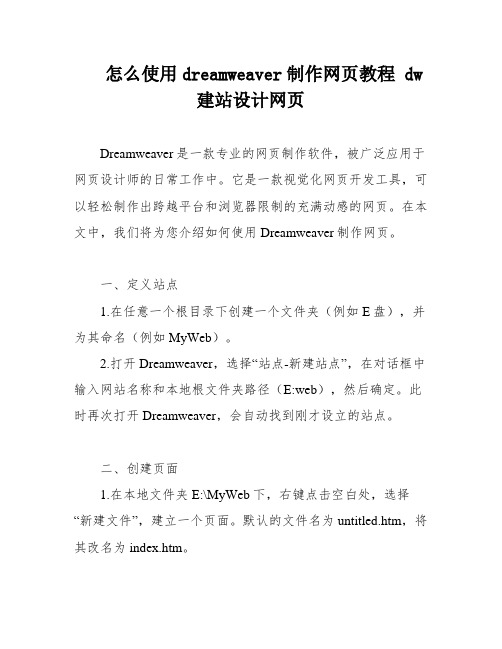
怎么使用dreamweaver制作网页教程 dw建站设计网页Dreamweaver是一款专业的网页制作软件,被广泛应用于网页设计师的日常工作中。
它是一款视觉化网页开发工具,可以轻松制作出跨越平台和浏览器限制的充满动感的网页。
在本文中,我们将为您介绍如何使用Dreamweaver制作网页。
一、定义站点1.在任意一个根目录下创建一个文件夹(例如E盘),并为其命名(例如MyWeb)。
2.打开Dreamweaver,选择“站点-新建站点”,在对话框中输入网站名称和本地根文件夹路径(E:web),然后确定。
此时再次打开Dreamweaver,会自动找到刚才设立的站点。
二、创建页面1.在本地文件夹E:\MyWeb下,右键点击空白处,选择“新建文件”,建立一个页面。
默认的文件名为untitled.htm,将其改名为index.htm。
2.双击index.htm进入该页面的编辑状态。
在标题空格里输入网页名称,按右键选页面属性,打开“页面属性”窗口。
在这里可以设置网站的标题、背景颜色或背影图像,超级链接的颜色(一般默认即可),其他都保持默认即可。
3.在页面中添加文字,可用菜单“窗口/属性”打开属性面板,选取文字大小为6,再使文字居中,然后在文字前用几个回车使其位于页面中间。
4.如果需要选取字体,则选择字体中的最后一项“编辑字体列表”,在对话框中选+号,接着在“可用字体”栏中选择需要加入到字体列表中的一种字体,点击中间的按钮就可以加入了。
三、为页面添加图片在页面中添加图片,可用菜单“插入/图片”,选择本地图片路径,然后将其拖拽到页面中即可。
Dreamweaver是一款非常强大的网页制作软件,通过本文的教程,相信您可以轻松上手制作出精美的网页。
1、在本地文件夹E:\MyWeb下新建文件夹,用于存放图片,可更名为tu、pic或images。
2、打开对象面板,选择“插入图像”,在对话框中选择要插入的图片。
若出现对话框“是否将该文件复制到根文件夹中?”,需选择“是”,并保存到刚建立的文件夹中。

详解使用Dreamweaver进行网页设计一、Dreamweaver的介绍Dreamweaver是一款由美国Adobe公司开发的网页设计软件。
它提供了一个集成式的开发环境,能够帮助开发者创建、编辑、管理网站和网页。
因其功能强大且易用,已成为专业网页设计师的首选工具。
二、Dreamweaver的安装和设置1. 下载和安装Dreamweaver软件:从Adobe官方网站上下载最新版本的Dreamweaver软件并进行安装。
2. 设置网页设计环境:在安装完成后,打开Dreamweaver并设置所需的开发环境,如编辑器的字体和颜色、文件的保存目录等。
三、创建网页项目1. 新建网页文档:在菜单栏中选择“文件”>“新建”,然后选择网页文件类型和所需的页面模板。
2. 设置网页属性:在“属性”窗格中设置网页的标题、字符编码、背景颜色等属性。
四、设计网页布局1. 使用HTML标签:通过插入HTML标签来设计网页的整体布局,如标题、段落、图像等。
2. 使用CSS样式:通过CSS样式来设置网页的字体、颜色、背景、对齐等属性。
3. 使用表格布局:使用表格标签来创建网页布局,并设置单元格的合并、间距等属性。
五、插入和编辑元素1. 插入图像:在网页上插入图像可以丰富页面的内容,通过选择“插入”>“图像”进行插入,并设置图像的属性。
2. 插入超链接:通过插入超链接可以在网页上创建多个页面之间的链接,设置超链接的目标页面和显示文本。
3. 编辑文本:通过双击文本内容进入编辑状态,可以修改文本的字体、大小、颜色、样式等属性。
六、加入交互元素1. 插入表单:通过插入表单元素,可以在网页上创建各种交互形式,如输入框、单选框、复选框等。
2. 设置表单属性:为表单元素设置属性,如表单的提交方式、验证要求等。
3. 插入嵌入式元素:可以插入嵌入式元素,如音频、视频、Flash动画等,以增加网页的多媒体效果。
七、预览和测试网页1. 预览网页:在Dreamweaver的预览模式下,可以看到网页的最终呈现效果。


利用Dreamweaver进行网页设计Chapter 1: Introduction to DreamweaverDreamweaver是Adobe公司开发的一款专业的网页设计软件。
它拥有强大的设计和开发工具,方便用户创建符合网页标准的精美网页。
本章将介绍Dreamweaver的基本功能以及如何使用这些功能进行网页设计。
首先,Dreamweaver提供了一个直观的用户界面,使得用户可以轻松地创建、编辑和管理网页。
它的各种功能都以图标和菜单的形式呈现,让用户可以方便地找到所需的功能。
在Dreamweaver中,用户可以自由布局网页的结构,添加文本、图像、视频和其他媒体元素,并通过使用CSS样式来美化网页。
Chapter 2: Layout Design with Dreamweaver网页的布局设计是网页设计的基础,也是影响用户体验和页面可访问性的重要因素。
在Dreamweaver中,通过使用所见即所得的设计模式,用户可以轻松地创建网页布局。
用户可以选择不同的布局工具,如网格系统、定位布局和弹性布局,根据需要创建网页的框架。
此外,Dreamweaver还提供了一些预设模板和设计元素,可以帮助用户快速创建专业的网页布局。
Chapter 3: CSS Styling in DreamweaverCSS是控制网页外观的重要技术。
在Dreamweaver中,用户可以利用CSS样式来控制网页的字体、颜色、背景、布局等方面。
通过使用Dreamweaver的CSS面板,用户可以轻松地添加、编辑和管理CSS样式。
Dreamweaver还提供了一些预设的CSS规则和样式,使得用户可以快速应用到网页上。
用户还可以创建自定义的CSS样式表,以便在整个网站中使用。
通过CSS样式的使用,用户可以使网页呈现出一致且吸引人的外观。
Chapter 4: Interactive Elements with Dreamweaver与静态网页相比,带有交互元素的网页可以增加用户的参与度和互动性。

如何使用Dreamweaver进行网站排版Dreamweaver是一款常用的网页设计及开发工具,它提供了丰富的功能和工具,能够帮助用户进行网站排版。
本文将介绍如何使用Dreamweaver进行网站排版。
第一章:Dreamweaver简介Dreamweaver是一款由Adobe开发的网页设计工具。
它支持多种网页编程语言,如HTML、CSS、JavaScript等。
Dreamweaver 提供了可视化设计界面和强大的代码编辑功能,使得网站排版更加轻松高效。
第二章:创建网页在开始网站排版之前,首先需要创建一个新的网页。
在Dreamweaver中,可以点击菜单栏上的“文件”-“新建”来创建一个新网页。
在弹出的对话框中,选择“空白网页”作为模板,并设定所需的页面属性,如标题、背景颜色等。
第三章:使用基本布局工具Dreamweaver提供了一些基本的布局工具,帮助用户进行网站排版。
其中最常用的是“div”标签。
用户可以使用“div”标签创建不同的区块,并通过CSS对其进行样式设置。
另外,还可以使用表格、栅格系统等工具进行网站布局。
第四章:样式设置网站排版的一个重要方面是样式设置。
在Dreamweaver中,用户可以使用CSS对网页元素进行样式设置。
通过选择元素,然后在CSS样式面板中设置不同的属性,如字体、颜色、大小等,可以实现对网页的排版和设计。
第五章:网页导航一个好的网站排版不仅要有美观的布局,还需要合理的导航结构。
在Dreamweaver中,可以使用导航工具和链接工具来创建网页导航栏和链接。
通过选择导航栏样式,添加链接并设定链接目标,可以实现网站内部或外部页面的导航。
第六章:响应式设计现在的网站排版不仅要适应桌面浏览器,还需要适应不同的设备和屏幕尺寸。
在Dreamweaver中,可以使用响应式设计工具来创建适应不同设备的网页。
通过使用媒体查询和设置不同的样式规则,可以实现网站在不同设备上的优化排版。
第七章:网站优化优化网站排版可以提高用户体验和网站的性能。

Dreamweaver制作活动菜单条效果在自己的网页中加一些元素在Dreamweaer 中实现自动隐藏窗口功能效果,具体怎么做呢?大家就和我一起来制作吧!第1步:制作菜单外貌在Dreamweaer 中新建一个文件,绘制一个层,在该层中插入一个表格(如图1),对该表格进行修饰,然后加入菜单项并建立各项的超链接,为了去掉超链接的下划线,可以编辑超链接的CSS样式,在CSS样式面板中通过CSS选择器将“Link”和“Hover”的“Decoration(装饰)”均设置为“None(无)”,将“Hover”的“Color(颜色)”设置为红色,最后将设置好的样式应用到各个菜单条中(可按“F12”键预览效果)。
第2步:设计菜单的动态效果1、选定层面,当鼠标变成“十”字形时按住左键将层面拖动到页面右上角(使整个菜单条完全露出但上边缘正好靠拢页面上边界),在窗口菜单中打开时间线面板,选定层面将其拖动到时间线上,Dreamweaer会自动产生一个长度为15帧的动画对象,拖动该动画对象的最后一个关键帧到第30帧,将其长度设置为30帧。
然后在第15帧处单击右键,在弹出的快捷菜单中选择“添加关键帧”选项插入一个关键帧,并将层面拖动到适当位置(如图2)。
在时间线窗口中的第15帧处再次单击右键,在弹出的快捷菜单中选择“添加动作”,为该帧添加一个交互行为,Dreamweaer将自动打开行为面板。
单击行为面板中的“+”按钮,从弹出的菜单中选择“Timeline/Stop Timeline”,打开“Stop Timeline”对话框,选择“Timeline1”后单击“确定”按钮关闭该对话框。
交互行为的事件为“onFrame15”,动作为“Stop Timeline”,这样当时间线运行到第15帧时,动画将停止播放,这样就实现了菜单条弹回的功能。
2、用同样的方法在时间线的第30帧处也添加一个“Stop Timeline”的交互行为,这样就实现了菜单弹出的功能。

Dreamweaver网页制作教程:定义站点网页教学网【转载】Web 站点是一组具有如相关主题、类似的设计、链接文档和资源。
Dreamweaver MX 2004 是一个站点创建和管理工具,因此使用它不仅可以创建单独的文档,还可以创建完整的 Web 站点。
创建 Web 站点的第一步是规划。
为了达到最佳效果,在创建任何 Web 站点页面之前,应对站点的结构进行设计和规划。
决定要创建多少页,每页上显示什么内容,页面布局的外观以及页是如何互相连接起来的。
请执行以下操作:启动 Dreamweaver MX 2004:选择“站点”>“管理站点”(即,从“站点”菜单选择“管理站点”)。
出现“管理站点”对话框。
在“管理站点”对话框中,单击“新建”,然后从弹出式菜单中选择“站点”。
出现“站点定义”对话框。
如果对话框显示的是“高级”选项卡,则单击“基本”。
出现“站点定义向导”的第一个界面,要求您为站点输入一个名称。
在文本框中,输入一个名称以在 Dreamweaver MX 2004中标识该站点。
该名称可以是任何所需的名称。
单击“下一步”。
出现向导的下一个界面,询问您是否要使用服务器技术。
选择“否”选项,指示目前该站点是一个静态站点,没有动态页。
单击“下一步”。
出现向导的下一个界面,询问您要如何使用您的文件。
选择标有“编辑我的计算机上的本地副本,完成后再上传到服务器(推荐)”的选项。
在站点开发过程中有多种处理文件的方式,初学网页制作的朋友请选择此选项。
单击该文本框旁边的文件夹图标。
随即会出现“选择站点的本地根文件夹”对话框。
单击“下一步”,出现向导的下一个界面,询问您如何连接到远程服务器。
从弹出式菜单中选择“无”。
您可以稍后设置有关远程站点的信息。
目前,本地站点信息对于开始创建网页已经足够了。
单击“下一步”,该向导的下一个屏幕将出现,其中显示您的设置概要。
单击“完成”完成设置。
随即出现“管理站点”对话框,显示您的新站点。
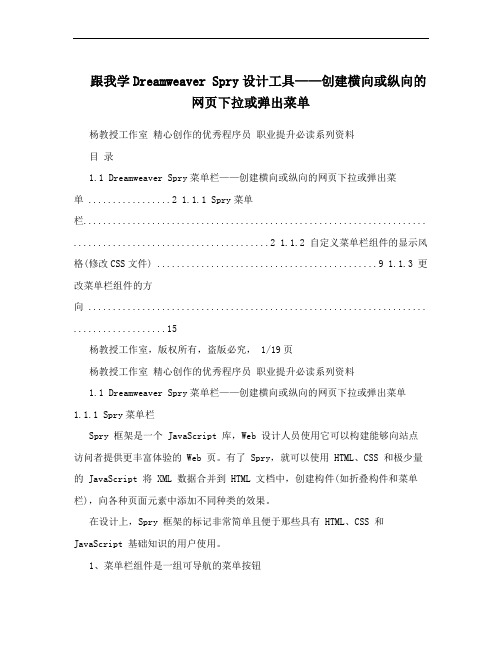
跟我学Dreamweaver Spry设计工具——创建横向或纵向的网页下拉或弹出菜单杨教授工作室精心创作的优秀程序员职业提升必读系列资料目录1.1 Dreamweaver Spry菜单栏——创建横向或纵向的网页下拉或弹出菜单 .................2 1.1.1 Spry菜单栏...................................................................... ........................................2 1.1.2 自定义菜单栏组件的显示风格(修改CSS文件) .............................................9 1.1.3 更改菜单栏组件的方向 ..................................................................... . (15)杨教授工作室,版权所有,盗版必究, 1/19页杨教授工作室精心创作的优秀程序员职业提升必读系列资料1.1 Dreamweaver Spry菜单栏——创建横向或纵向的网页下拉或弹出菜单1.1.1 Spry菜单栏Spry 框架是一个 JavaScript 库,Web 设计人员使用它可以构建能够向站点访问者提供更丰富体验的 Web 页。
有了 Spry,就可以使用 HTML、CSS 和极少量的 JavaScript 将 XML 数据合并到 HTML 文档中,创建构件(如折叠构件和菜单栏),向各种页面元素中添加不同种类的效果。
在设计上,Spry 框架的标记非常简单且便于那些具有 HTML、CSS 和JavaScript 基础知识的用户使用。
1、菜单栏组件是一组可导航的菜单按钮当站点访问者将鼠标悬停在其中的某个按钮上时,将显示相应的子菜单。
使用菜单栏可在紧凑的空间中显示大量可导航信息,并使站点访问者无需深入浏览站点即可了解站点上提供的内容。


手把手教你使用AdobeDreamweaver进行网页设计Adobe Dreamweaver是一款专业的网页设计软件,具有强大的功能和易于使用的界面,方便用户进行网页设计和开发。
本文将手把手教你使用Adobe Dreamweaver进行网页设计,分为以下几个章节。
第一章:介绍Adobe DreamweaverAdobe Dreamweaver是一款由美国软件公司Adobe Systems开发的网页设计工具。
它集成了可视化设计和代码编辑功能,可以帮助设计师和开发人员快速创建和编辑网页。
与其他网页设计工具相比,AdobeDreamweaver具有更多的高级功能,适用于一些复杂的网页设计和开发需求。
第二章:Dreamweaver的安装与设置首先,我们需要从Adobe官方网站下载Adobe Dreamweaver安装程序。
安装程序下载完成后,双击运行安装程序,按照提示完成安装。
安装完成后,打开Adobe Dreamweaver,选择界面语言和一些个性化设置,然后进入软件主界面。
第三章:网页设计基础在使用Adobe Dreamweaver进行网页设计之前,我们需要了解一些基础概念和技术。
首先是HTML(Hypertext Markup Language)和CSS(Cascading Style Sheets),它们是网页设计中最基本也是最重要的两个技术。
HTML用于定义网页的结构和内容,而CSS用于定义网页的样式和布局。
掌握了这两个技术,我们才能更好地使用AdobeDreamweaver进行网页设计。
第四章:创建网页在Adobe Dreamweaver中,我们可以通过两种方式创建网页。
第一种是使用可视化设计界面,拖拽元素进行网页设计。
第二种是通过手动编写HTML和CSS代码来创建网页。
根据自己的需求和熟练程度,选择一种合适的方式进行网页设计。
第五章:编辑网页内容在网页设计过程中,经常需要对网页内容进行编辑。

学习如何使用Adobe Dreamweaver进行网页设计网页设计是现代互联网时代的核心技能之一。
随着互联网的迅速发展,越来越多的人开始意识到学习网页设计的重要性。
而Adobe Dreamweaver作为最流行的网页设计工具之一,始终保持着其领导地位。
学习如何使用Adobe Dreamweaver进行网页设计,将使你能够创建出美观、功能强大的网页。
第一步:熟悉Adobe Dreamweaver界面Adobe Dreamweaver的界面相对复杂,但通过熟悉其各个功能区,你能够更好地使用这个工具。
首先,我们需要了解主要的界面组成部分,包括菜单栏、工具栏、属性检查器、文件管理器和代码编辑区等。
熟悉这些界面元素将为后续的网页设计提供良好的基础。
第二步:创建新网页在Adobe Dreamweaver中,你可以通过选择“文件”菜单下的“新建”选项来创建一个新网页。
在弹出的对话框中,你可以选择网页的类型、布局和样式等。
根据自己的需求选择合适的选项,并命名你的网页。
第三步:设计网页布局在Adobe Dreamweaver中,你可以使用所见即所得的方式设计网页布局。
你可以使用拖拽和调整的方式,将各个元素放置在网页中。
借助于Dreamweaver提供的网格和对齐工具,你能够轻松地控制元素的位置和大小。
第四步:编辑网页内容使用Adobe Dreamweaver编辑网页内容非常方便。
你可以在代码编辑区直接编写HTML和CSS代码,也可以通过所见即所得的方式编辑网页内容。
Dreamweaver提供了丰富的工具和功能,如自动完成、语法高亮和代码提示等,使你能够更高效地编辑网页。
第五步:添加交互效果Adobe Dreamweaver还提供了丰富的交互效果功能,使你能够为网页添加动态和多媒体内容。
你可以使用Dreamweaver自带的交互式工具,如按钮、链接和表单等,来实现网页的交互效果。
此外,你还可以使用脚本语言,如JavaScript,来为网页添加更复杂的交互功能。


![11.1.3 在Dreamweaver中制作网页[共11页]](https://img.taocdn.com/s1/m/944b7a5f84868762cbaed50f.png)
第11章 Dreamweaver CS5实战演练265为默认的“GIF ”格式,如果不是,则用同样的方法将其他切片设置为“GIF ”的格式。
4. 单击窗口右下角的按钮,打开【保存文件】对话框,其参数设置会默认为上一次的设置效果,在【切片】下拉列表中选择选项为【所有用户切片】,如图11-12所示。
5. 单击按钮,即可将所有的用户切片保存在上面操作所选择的文件夹中,如图11-13所示。
图11-12 设置保存所有的用户切片 图11-13 保存所有的切片11.1.3 在Dreamweaver 中制作网页一、 创建站点1. 在计算机E 盘上新建一个名为“company ”的文件夹,然后将本书附带光盘中“素材\第11章\案例01”文件夹中的“images ”文件夹复制到新建的文件夹中,如图11-14所示。
2.运行Dreamweaver CS5,进入【起始页】面板,选择菜单命令【站点】/【新建站点】,弹出【站点定义】对话框,设置【站点名称】为“myweb ”,【本地站点文件夹】设置为“E:\company ”,如图11-15所示。
图11-14 复制文件夹 图11-15 设置站点参数3. 单击按钮,即可新建一个站点,并将文件夹中的文件导入系统中,如图11-16Dreamweaver CS5中文版基础教程266 所示。
二、 创建文档1. 单击按钮,创建一个空白的HTML 文档。
2. 选择菜单命令【文件】/【保存】,打开【另存为】对话框,设置【文件名】为“index.html ”,单击按钮,文档会默认保存在站点目录下面,如图11-17所示。
图11-16 创建站点 图11-17 新建文档三、 布局网页1.选择菜单命令【查看】/【表格模式】/【扩展表格模式】,进入扩展表格模式。
2. 选择菜单命令【插入】/【表格】,插入一个布局表格,并设置参数如图11-18所示。
图11-18 插入顶部表格3. 选中第1个表格,然后在其下面插入1个1行7列的表格,设置表格的【宽】为“778”,【高】为“41”,效果如图11-19所示。

第21卷第1期2007年2月 中 国 医 学 教 育 技 术 CH I N A ME D I CAL E DUCATI O N TECHNOLOGY Vol .21No .1Feb .2007收稿日期:2006208220作者简介:周永进(19652),男,江苏省海安县人,人民卫生出版社副编审,医学硕士,主要从事医学电子音像出版工作。
使用Drea mweaver 插件设计网页菜单周永进(人民卫生出版社电子音像出版中心,北京 100078)【摘要】:介绍了D rea mweaver 插件的安装方法,以及使用dHT ML Outlines 插件设计网页菜单的具体步骤,并指出该插件具有快速实现网页菜单设计的一些功能。
【关键词】:D rea mweave;插件;网页;菜单【中图分类号】:G434 【文献标识码】:A 【文章编号】:100425287(2007)0120054203D esi gn of webpage m enu by D ream weaver exten si onZhou Yongjin(Center of E lectronic &A ud io -video Publication,People ’s M edica l Publishing House,B eijing 100078,Ch ina )【Abstract 】:This paper intr oduces the method of installing D rea mweaver extensi on and the step s involved in designing webpage menu by the extensi on of dHT ML Outlines .It als o points out that the extensi on of dHT ML Outlines can s peed up the design of webpage menu .【Key words 】:D rea mweaver;extensi on;webpage;menu 随着网络技术的不断发展,网页制作越来越普遍。

在Dreamweaver中制作选项卡式网页效果
在网站设计过程中经常会遇到选项卡效果的制作,很多刚开始学习网页设计的朋友会觉得这个很难制作,今天我就结合div和css做一个选项卡效果实例,大家一起探讨一下Dreamweaver中的“行为”的奥妙。
操作步骤:
一、制作选项卡的鼠标交换效果
1.打开Dreamweaver CS6.0,新建一个html空白文件并保存到文件夹内。
2.创建一个父层。
打开“插入”>“布局对象”>“Div标签”。
3.在弹出的“插入Div标签”对话框中的ID文本框中输入“gen”,然后单击“确定”按钮。
4.然后在代码视图</ head>标签前输入如下代码:
<style type="text/css">
#gen {position: absolute;
width: 376px;
height: 30px;
z-index: 1;
border-bottom:solid #F30 2px;
border-top:solid #CCC 1px;
border-right:solid #CCC 1px;
}
</style>
5.div变成如下图所示效果。
6.删除div中的“此处显示id“gen”的内容”提示文字后,输入文本“汽车”,然后在设计视图中选择该文本后,在“html”属性面板中“链接”文本框中输入“#”,为该文本添加了一个空链接。
7.在</ style>前输入如下所示代码:
#gen a {
height: 30px;
display: block;
float: left;
padding-left:10px;
padding-right:10px;
line-height: 30px;
color: #000;
font-weight: bold;
text-decoration: none;
border-bottom: 2px solid #F30;
border-left: 1px solid #CCC;
}
8.“汽车”的超级链接样式变成如下图所示样式:
9. 在</ style>前输入如下所示代码:
#gen a:hover {
color: #F00;
background-color:#FFF;
text-decoration: underline;
border-top: 2px solid #F30;
border-left:#CCC solid 1px;
border-bottom:#FFF solid 2px;
border-radius: 3px 3px 0px 0px;
margin-top:-2px;
}
10.“汽车”的鼠标交换链接样式变成如下图所示样式:
11.在“设计”视图中,激活“汽车”所在的<a>标签,然后使用“CTRL+C”复制,用鼠标将插入点定位到div“gen”的空白处,使用“CTRL+V”粘贴两次,得到如图所示效果:
12.分别将文字修改为“降价”、“二手车”。
二、添加“显示-隐藏”行为
13.将插入点定位到div“gen”的空白处,打开“插入”>“布局对象”>“Div标签”,在弹出的“插入Div标签”对话框中的ID文本框中输入“qc”,然后单击“确定”按钮。
14.参考上一步所示方法,再先后创建“jj”、“esc”两个div。
15. 在</ style>前输入如下所示代码:#qc {
position: absolute;
width: 378px;
height: 221px;
z-index: 1;
left: 0px;
top: 33px;
background-color: #FF0000;
}
#jj {
position: absolute;
width: 378px;
height: 221px;
z-index: 2;
left: 0px;
top: 33px;
background-color: #FFFF00;
}
#esc {
position: absolute;
width: 378px;
height: 221px;
z-index: 3;
left: 0px;
top: 33px;
background-color: #99CC00;
}
16.网页效果如下图所示:
17.激活“汽车”的<a>标签,然后打开“标签检查器”控制面版,激活“行为”选项卡。
18.单击“标签检查器”控制面版中的“添加行为”按钮,从弹出的菜单中选择“显示/隐藏元素”命令。
19.从弹出的对话框中选择“div‘qc’”元素,然后单击下方的“显示”按钮,再依次选择“div ‘jj’”元素和“div‘esc’”元素,分别设置为“隐藏”,然后单击“确定”按钮。
20.打开“实时视图”,用鼠标单击“汽车”链接预览该效果。
此时我们可以看到,单击鼠标
时,红色div会显示出来,但是我们需要将鼠标动作修改为鼠标指向该链接时,发生div显示的事件。
这个问题需要在“标签检查器”的“行为”面版中解决一下。
21.用鼠标激活“汽车”的<a>标签,然后打开“标签检查器”面版中的“行为”,如下图所示可以看到“onClick”,用鼠标单击此处后,在其右侧会出现一个下拉菜单,从中选择“onMouseOver”即可。
22.参考步骤17-21,分别给另外两个目标添加显示/隐藏元素行为。